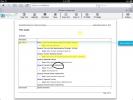קיצור דרך Siri: מחק נתונים של EXIF מצילום ב- iOS
התמונות שלך מכילות נתונים של EXIF. חלקו אינו מזיק כמו התאריך בו צולמה התמונה, או המצלמה / הטלפון בו צולמה. נתונים מסוימים של EXIF אינם מזיקים כמו המיקום בו צולמה התמונה. מחוץ לקופסה אתה לא יכול צפה בנתוני EXIF לתמונה ב- iOS שמשמעותה מחיקתה דורשת גם אפליקציה. אם אתה זקוק לדרך מהירה, בחינם, שאינה קשורה ליישום למחיקת נתוני EXIF מתמונה ב- iOS, נסה קיצור דרך של סירי בשם Remover Metadata.
מחק נתונים של EXIF
עליך להתקין את האפליקציה קיצורי דרך בטלפון שלך, ואתה חייב להריץ את iOS 12.
התקן את קיצור הדרך למסיר מטא נתונים ולהפעיל אותו. זה יכול למחוק נתוני EXIF מצילום בסרט המצלמה שלך, או שאתה יכול לצלם תמונה עם קיצור הדרך ולמחוק ממנו נתוני EXIF. יש לך אפשרות לשמור את התמונה, להסיר את כל נתוני ה- EXIF או לשתף אותה.
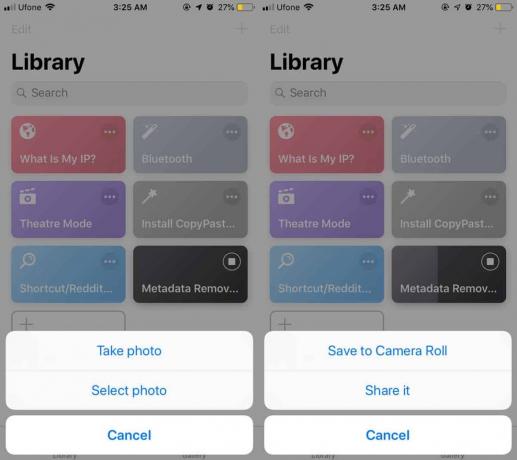
קיצור הדרך גם מאפשר לך למחוק את התמונה המקורית. כאשר קיצור הדרך מסיר את נתוני EXIF, הוא יוצר תחילה כפול של הצילום, ואז מפזר את הנתונים ממנו. עם זאת, הכפילות אינם באיכות נמוכה יותר, אם ברצונך להפחית את איכות הכפילות או להסיר נתונים של EXIF מכמה תמונות, עליך לערוך את קיצור הדרך.
פתח את אפליקציית קיצורי הדרך והקש על שלוש הנקודות הקטנות בפינה השמאלית העליונה של קיצור הדרך. פעולה זו תפתח את קיצור הדרך במצב עריכה. גלול מטה ברשימת הפעולות ותמצא את הפעולה בחר תמונות. הפעל את מתג 'בחר מרובים'. זה יאפשר לך לבחור תמונות מרובות מגליל המצלמה שלך כשאתה מפעיל אותה.
בשלב הבא בפעולה המר תמונה, אתה יכול לבחור את הפורמט בו נשמרת התמונה. ברירת המחדל היא JPEG, אך באפשרותך לשנות אותה ל- PNG, TIFF, GIF, JPEG-2000, BMP ו- PDF. יש גם אפשרות להתאים לפורמט קובץ הקלט. בנוסף לבחירת פורמט התמונה, באפשרותך גם לבחור את האיכות במקרים מסוימים, למשל, אם תבחר JPEG.
הקפד לשמור את השינויים שביצעת בקיצור הדרך ואז כשתפעיל אותו, ההגדרות החדשות יוחלו. עותק התמונה שיצר קיצור הדרך יישמר בתבנית שבחרת, ואם הפעלת אותה, תוכל לבחור מספר תמונות מרשימת המצלמה שלך.
לְחַפֵּשׂ
הודעות האחרונות
הערה ושיתוף מסמכי PDF מהאינטרנט, Windows, Mac ו- iOS באמצעות PDFzen
עורכי PDF מגיעים בכל הצורות והגדלים, אך לא כולם (למעשה, כמעט ולא) מ...
מחק את כל הטקסט, התמונות, הווידיאו או ההודעות הקוליות מחוט יחיד ב- Whatsapp
Whatsapp מאפשר לך לשלוח טקסט, תמונות, קטעי וידאו, GIF והודעות קוליו...
פודקאסטים של אפל: נהל מנויים מחוץ לאפליקציית מוסיקת המניות
הפודקאסטים גדלו בפופולריות כמעט ברגע שהושק ה- iPod המקורי (ומכאן הש...